Image de couverture
Ajoutez une image de couverture à votre projet et donnez à vos employés un aperçu de votre projet.
Table des matières
Ajouter des images de couverture à une entreprise
Ajouter une image de couverture à un projet
Modifier l'image de couverture d'un projet
Supprimer l'image de couverture d'un projet
Introduction
Pour rendre votre projet attrayant pour vos employés ou pour leur donner déjà un aperçu du type de projet, vous pouvez ajouter une image de couverture. Vous pouvez télécharger un certain nombre d'images par entreprise ou une par projet. Ceux-ci sont ensuite affichés avec le projet dans l'application de l'employé.
L'image apparaît en haut des informations sur le projet dans l'application, ainsi que dans la fiche du projet où les employés saisissent leur disponibilité.
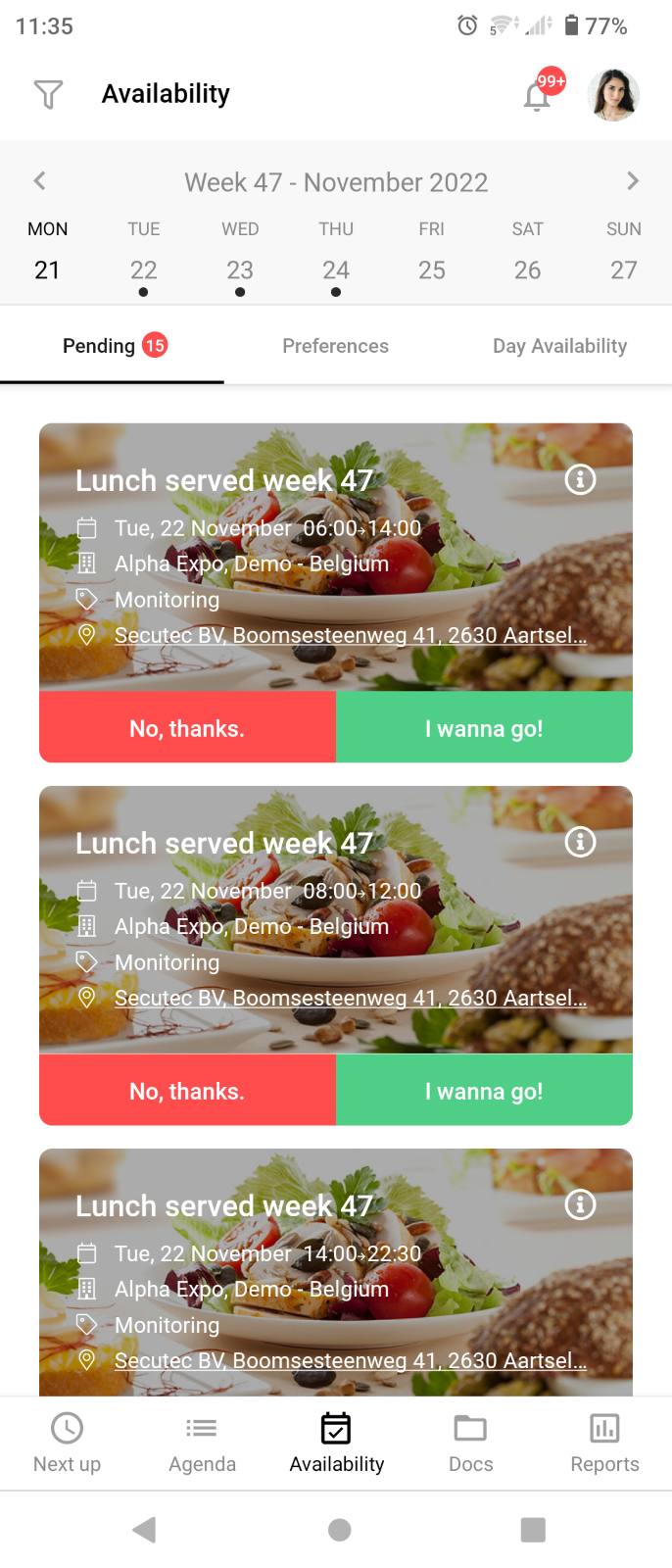
Ajouter des images de couverture à une entreprise
Lorsque vous consultez le profil de l'entreprise sous ENTREPRISES dans la barre de menu, vous remarquez l'onglet MEDIA en haut.

Vous avez ici la possibilité de télécharger plusieurs images, qui deviennent alors la norme pour cette entreprise. Lorsque vous créez ensuite un nouveau projet pour cette entreprise, l'une de ces images est choisie au hasard comme image de couverture pour ce projet. Toutefois, vous avez toujours la possibilité de modifier cette photo pour ce projet, comme indiqué dans les sections suivantes.
Pour télécharger des images, recherchez et sélectionnez un fichier sur votre ordinateur ou faites-les simplement glisser et déposez-les dans le champ ci-dessous.

CrewTip! la taille idéale pour une image de couverture est de 1280x960 pixels. Si votre image est plus grande, seule une partie de celle-ci sera visible par vos employés dans l'application.
Toutefois, une fois que vous aurez ajouté des images au profil de l'entreprise, seuls les projets nouvellement créés auront automatiquement une image de couverture dans l'application. Cela ne s'applique donc pas aux projets déjà existants, même s'ils ont lieu dans le futur.
Ajouter une image de couverture à un projet
Si vous souhaitez ajouter une image à un projet particulier, sélectionnez ce projet via DASHBOARD ou AGENDA. Vous accédez alors à la page de détails du projet, où vous avez immédiatement la possibilité d'ajouter une image de couverture. Notez que vous ne pouvez affecter qu'une seule image à un projet.
Pour ce faire, sélectionnez le champ à l'extrême droite, où vous verrez SÉLECTIONNER UNE IMAGE.
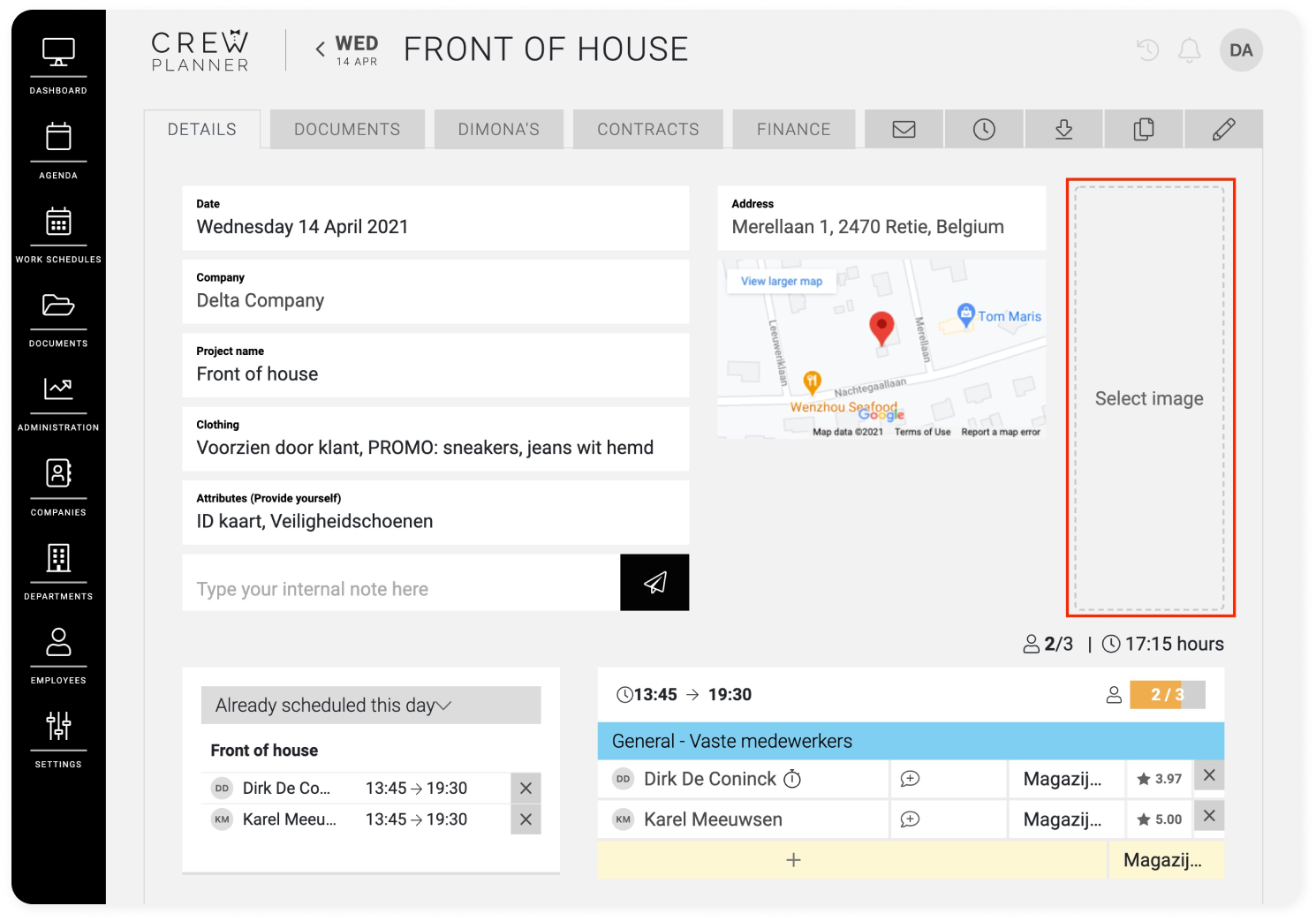
La fenêtre pop-up ci-dessous apparaîtra alors, vous permettant de sélectionner ou de faire glisser un fichier depuis votre ordinateur.
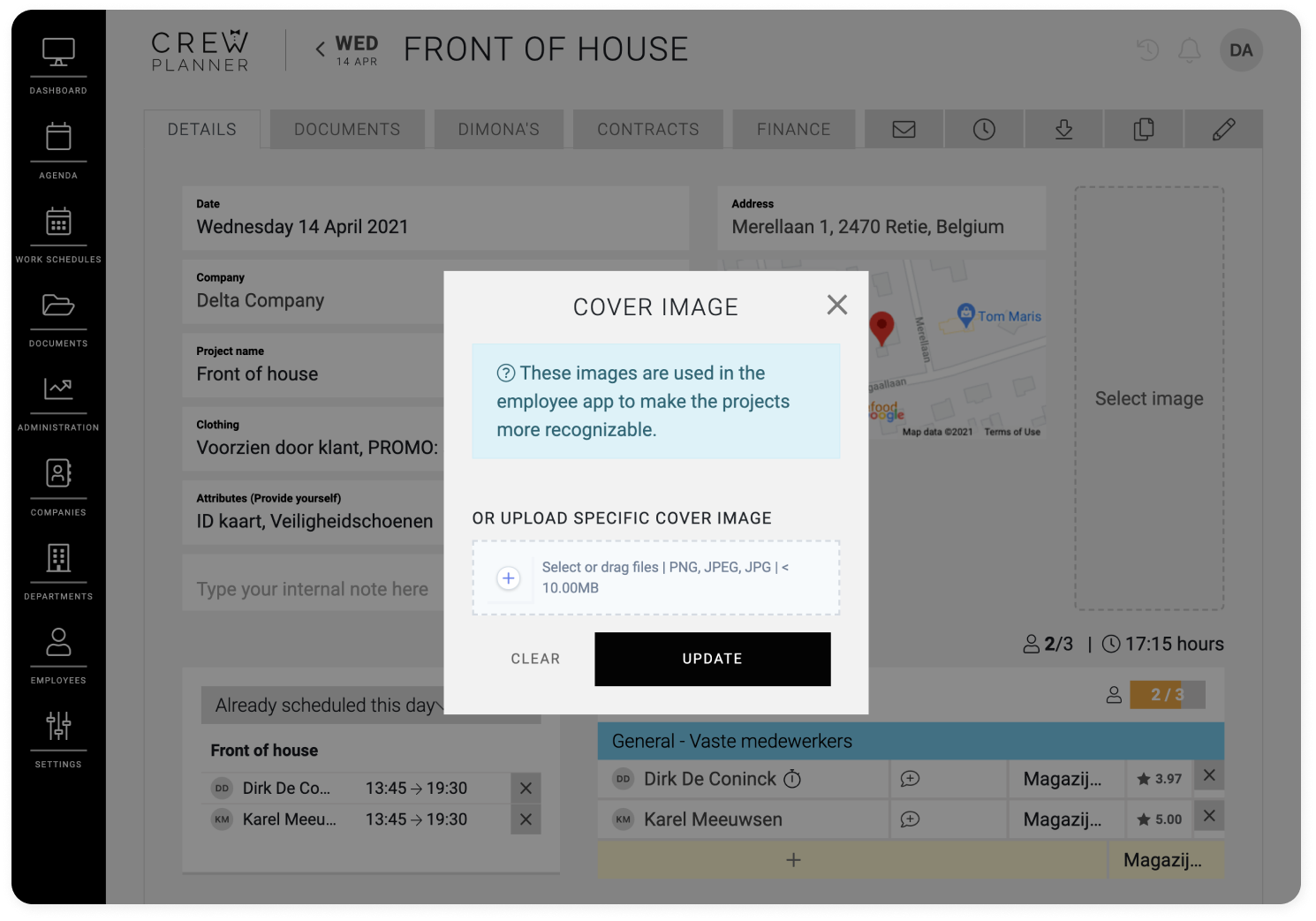
Toutefois, si vous avez déjà ajouté des images à l'entreprise de ce projet, elles seront également visibles ici et vous pourrez les sélectionner.
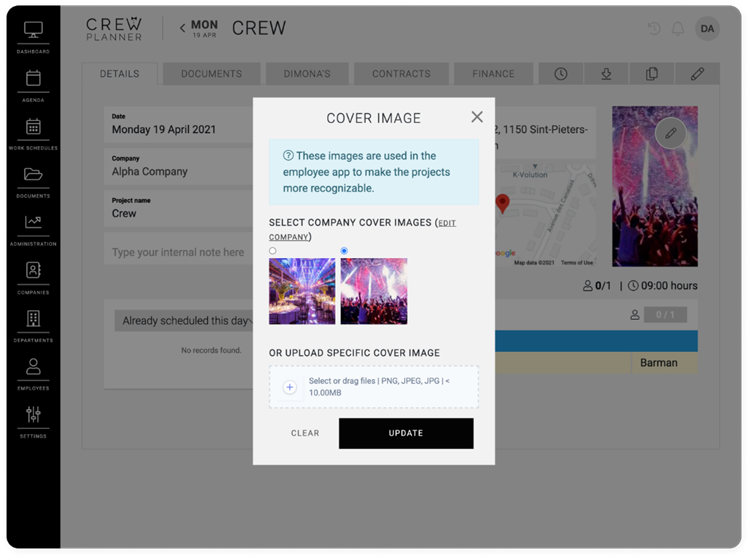
Une fois que vous avez téléchargé et/ou sélectionné une image, appuyez sur UPDATE qui fera apparaître l'image dans la page de détail du projet et dans l'application de l'employé.
Modifier l'image de couverture d'un projet
Si vous souhaitez modifier l'image de couverture déjà sélectionnée pour un projet, il vous suffit de sélectionner l'image dans l'onglet DÉTAILS :

Comme pour ajouter une image, une fenêtre pop-up apparaît, dans laquelle vous pouvez sélectionner une autre image de couverture de l'entreprise, si disponible, ou de votre ordinateur.
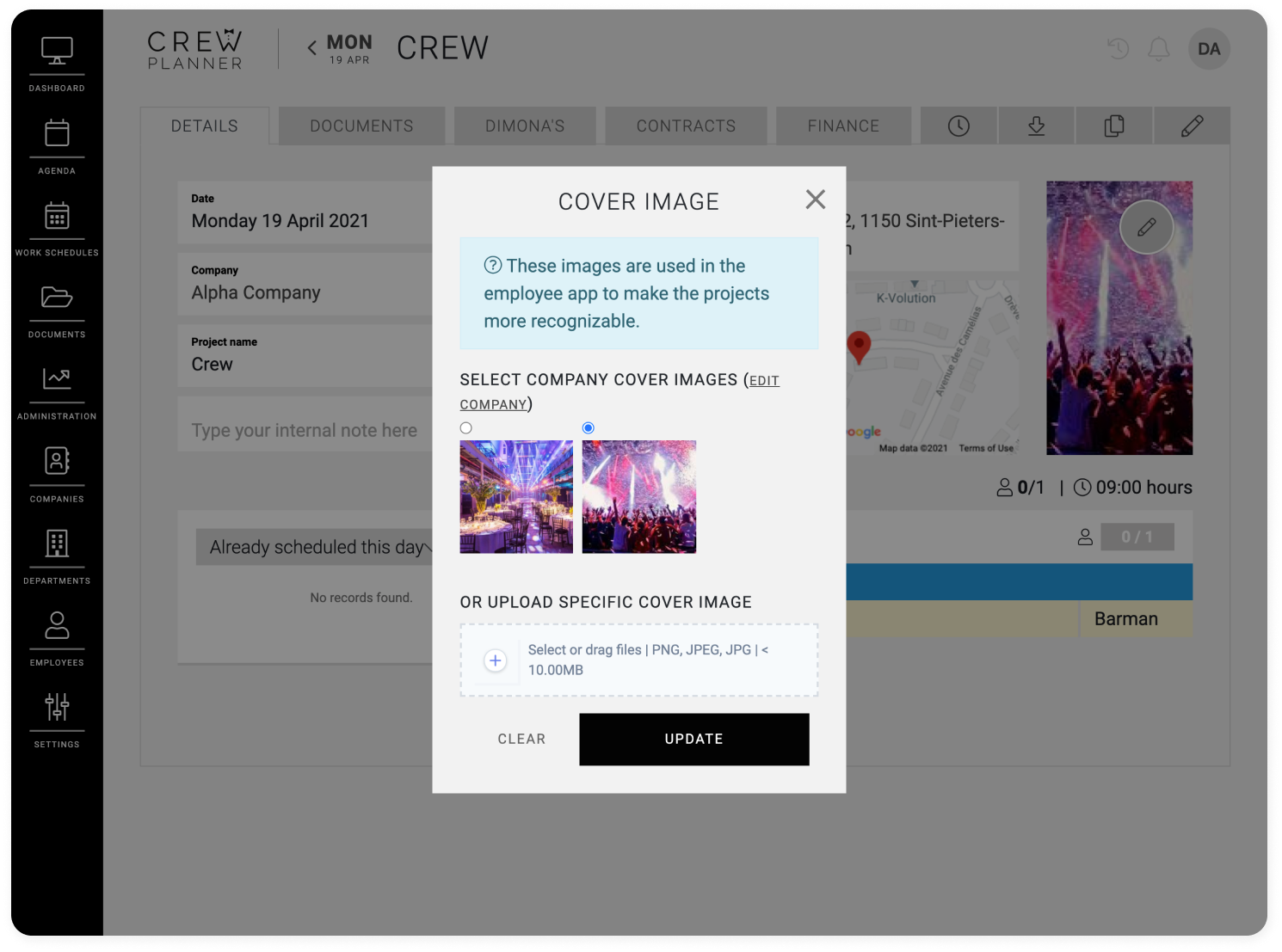
Ensuite, vous appuyez à nouveau sur UPDATE et la nouvelle image de couverture sera affichée dans la page de détails du projet et dans l'application de l'employé.
Supprimer l'image de couverture d'un projet
Toutefois, si vous décidez de supprimer l'image de couverture d'un projet, sélectionnez à nouveau l'image dans la page de détail du projet et vous obtiendrez la fenêtre pop-up habituelle.
Image de couverture de l'entreprise
Si vous avez sélectionné une image de couverture de l'entreprise, vous pouvez supprimer cette sélection en sélectionnant CLEAR en bas à gauche, puis UPDATE.
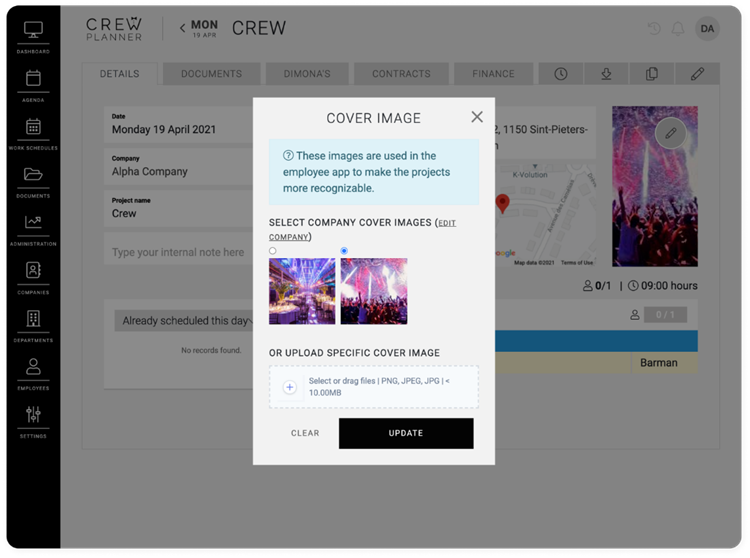
Image de couverture du projet
Si vous avez téléchargé un fichier depuis votre ordinateur, sélectionnez la petite croix dans le coin supérieur droit de l'image, puis appuyez sur UPDATE.
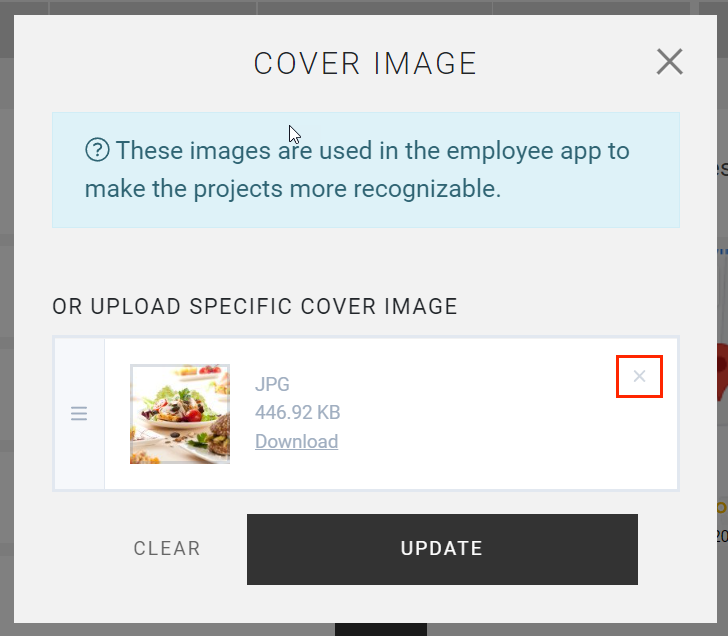
Cela supprimera l'image de couverture du projet, tant dans la page de détail du projet que dans l'application de l'employé.
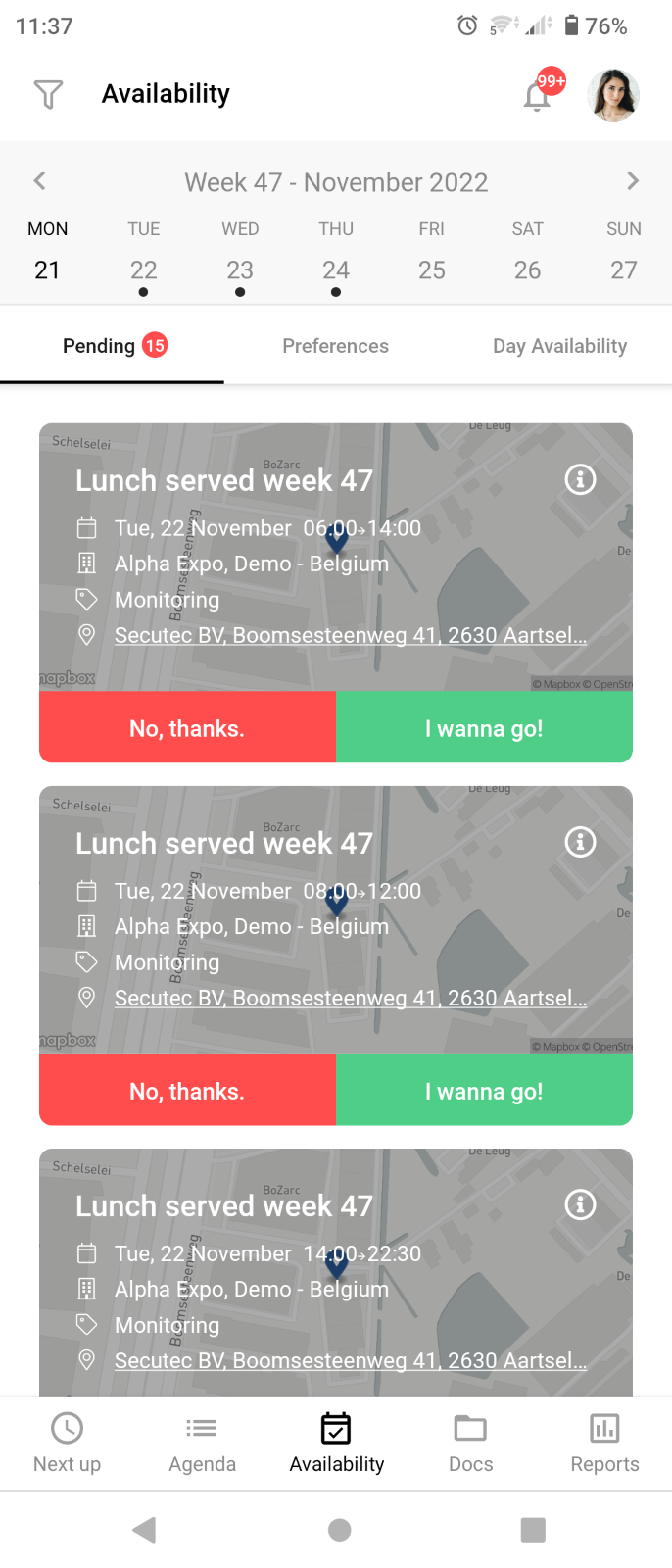
Nous espérons vous avoir aidé avec cet article !
Si vous avez encore des questions, jetez d'abord un coup d'œil à notre Crew Academy. Vous trouverez peut-être la réponse dans l'un de nos articles.